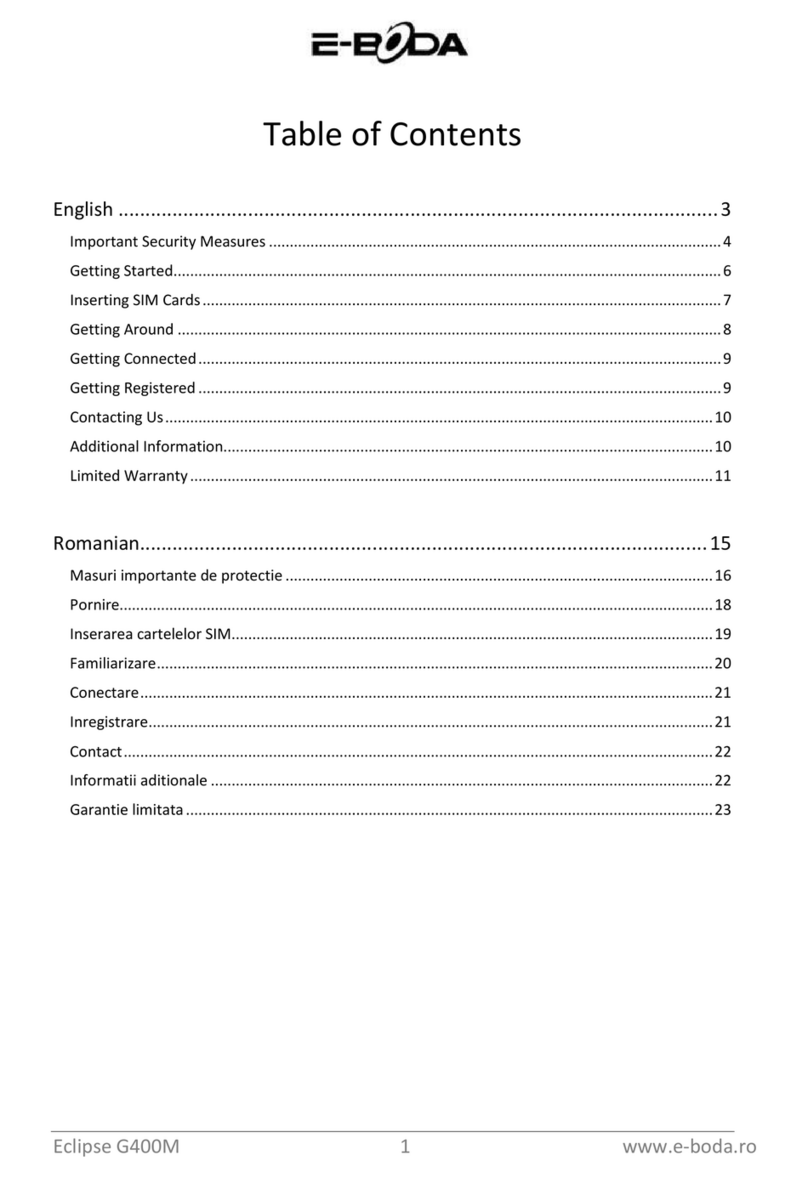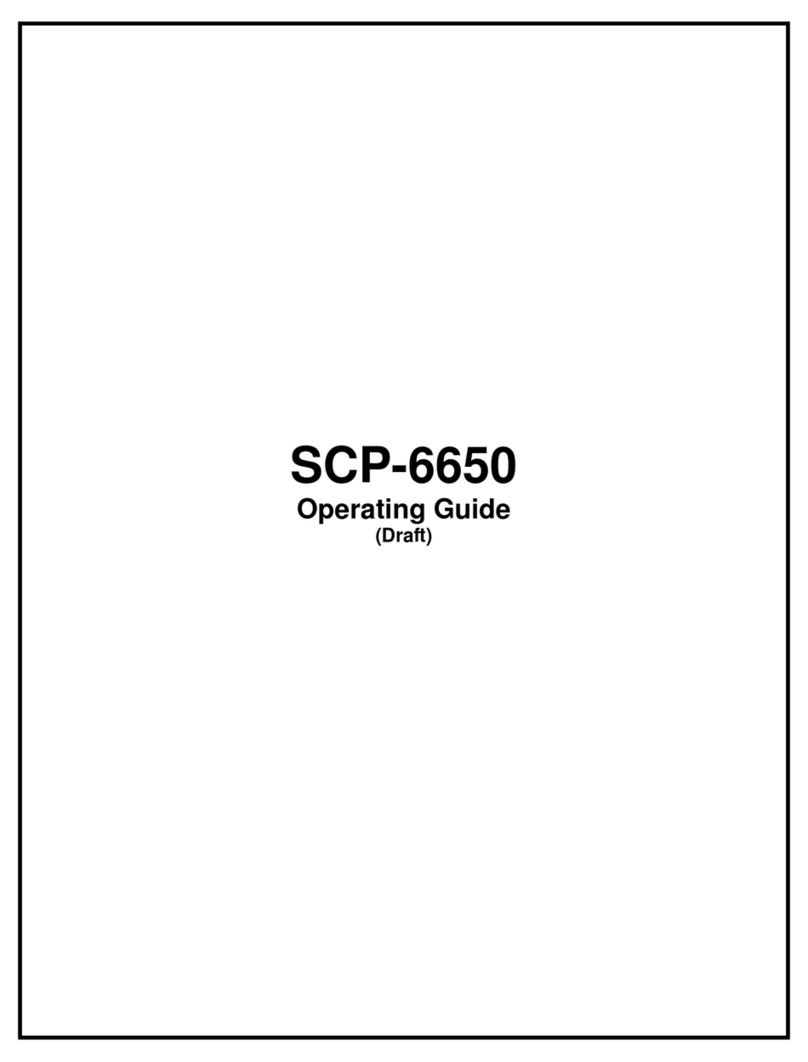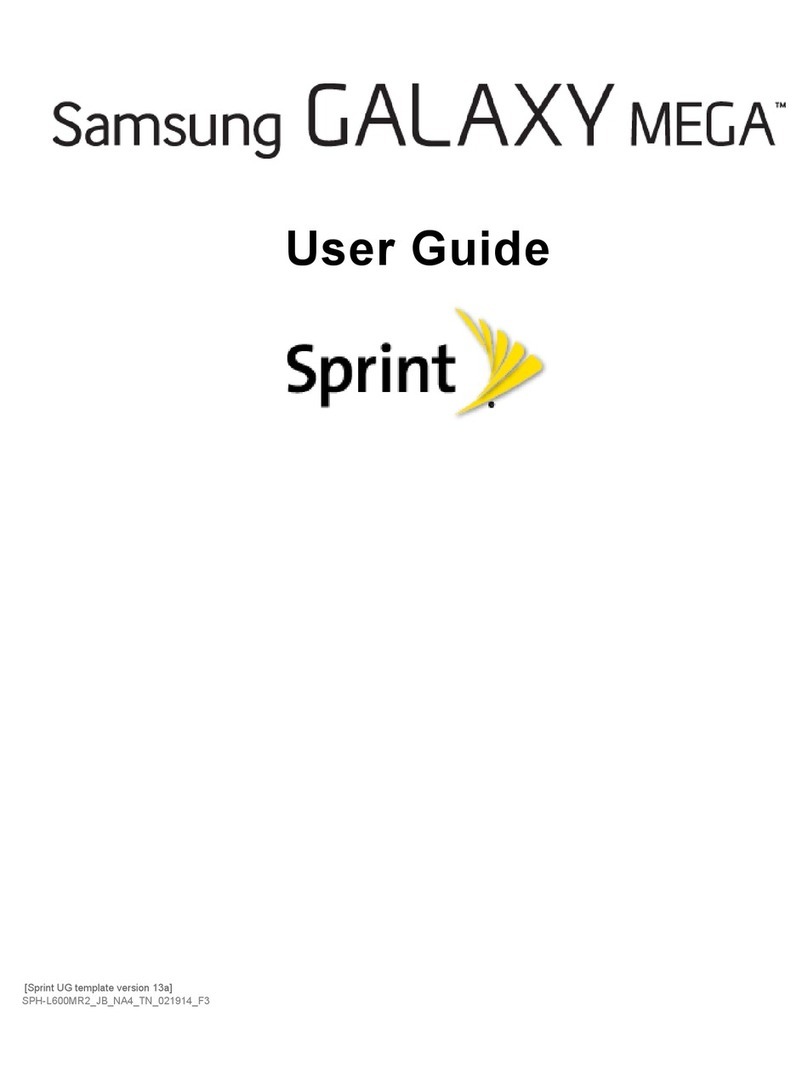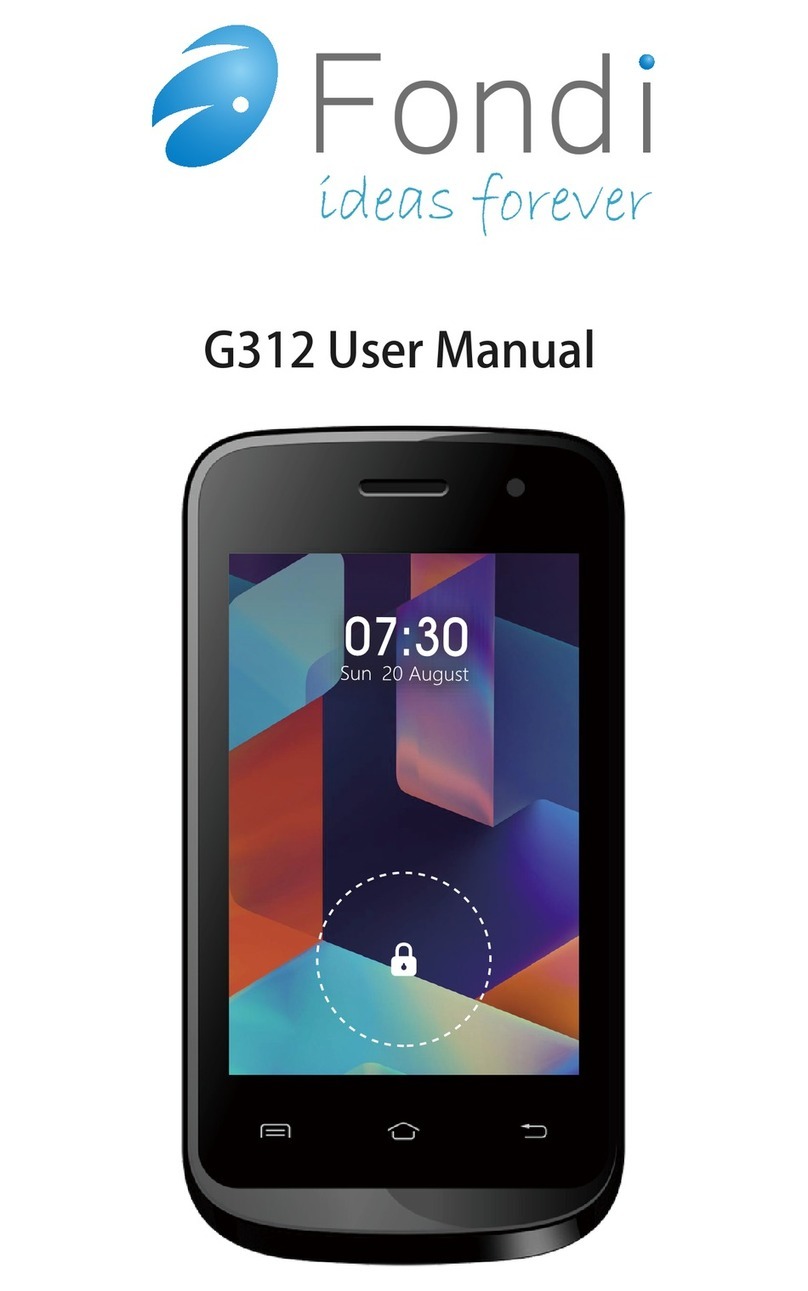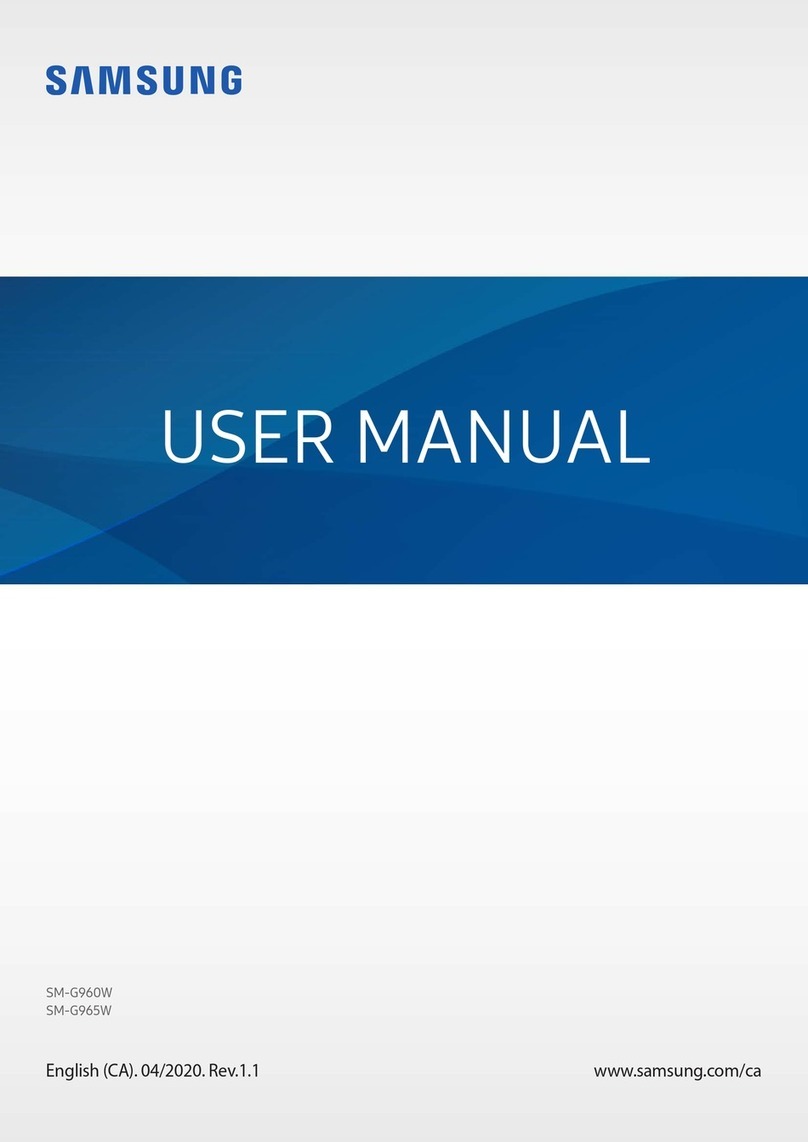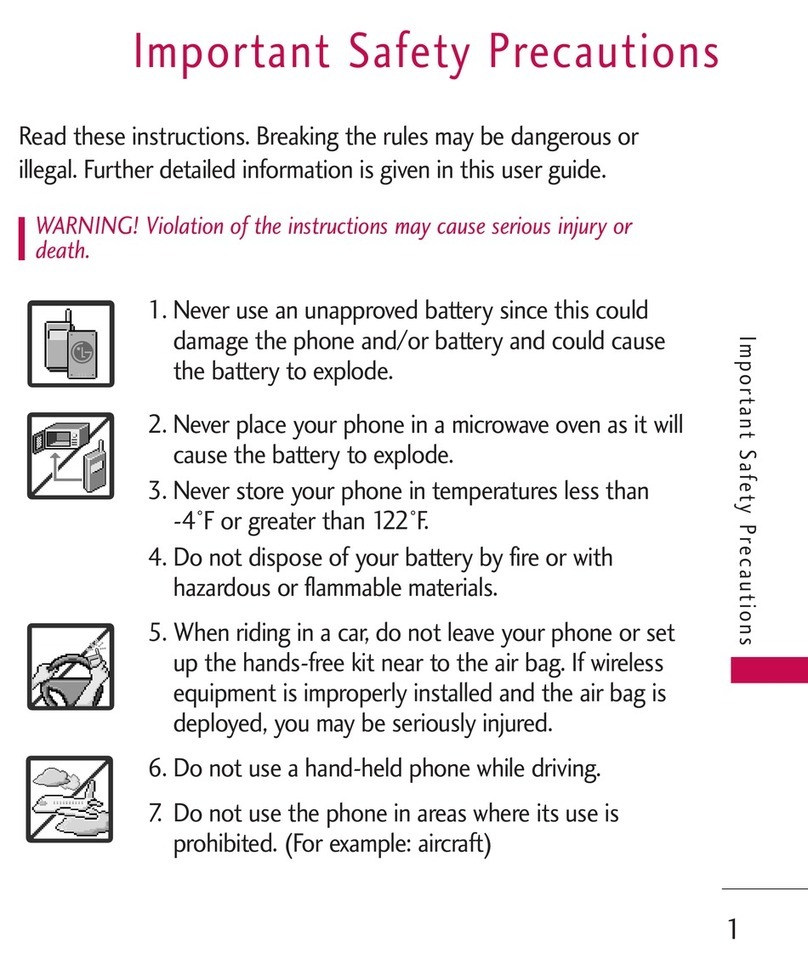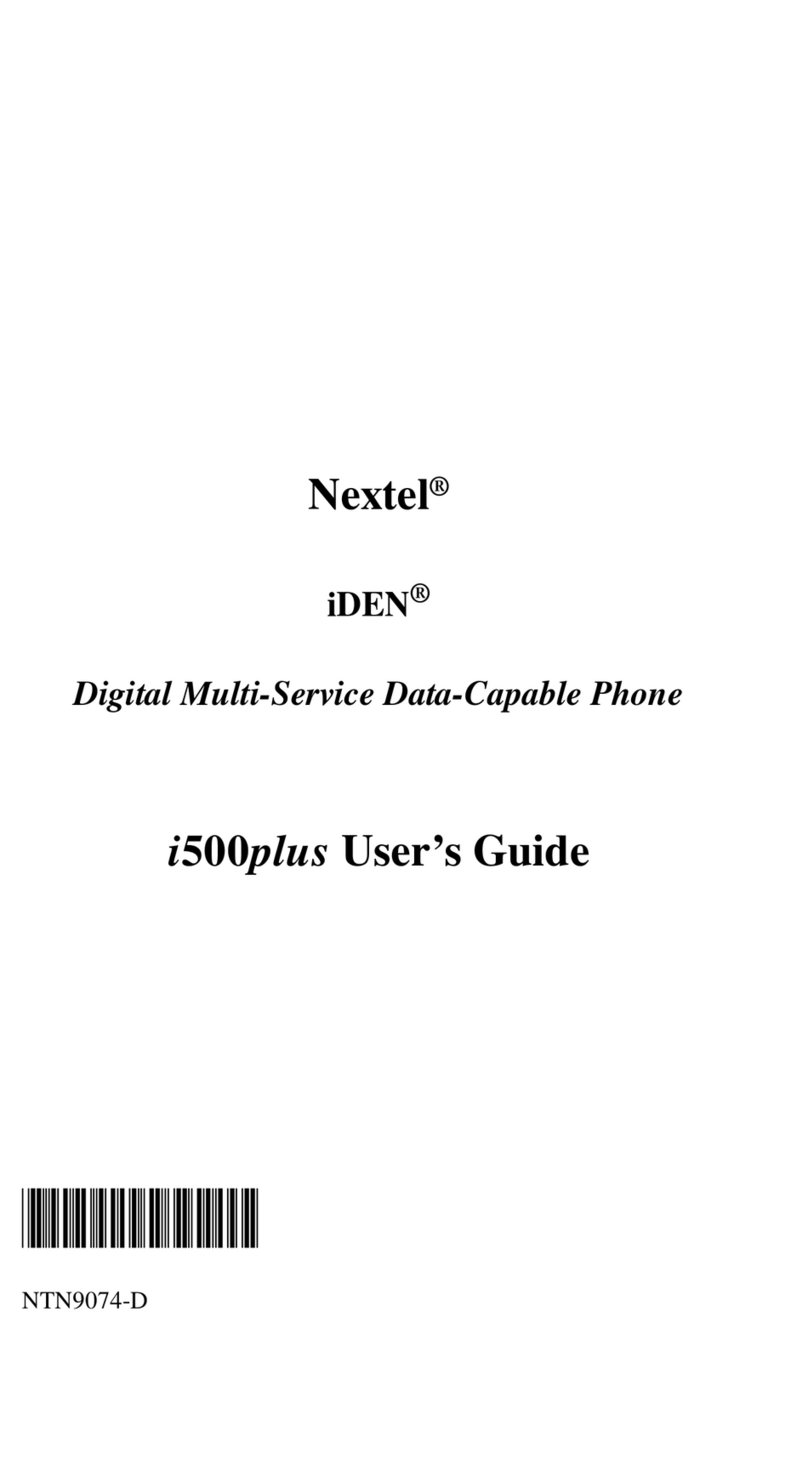E-Boda Rainbow V45 User manual

1
Cuprins
Primii pași.................................................................................2
Introduceţi cardul SIM .............................................................. 2
Introduceţi cardul micro SD....................................................... 2
Instalare baterie........................................................................3
Încărcaţi bateria sau conectaţi-vă la un calculator..................... 3
Taste și piese ............................................................................4
Blocarea și deblocarea ecranului..............................................5
Personalizaţi-l...........................................................................6
Adăugarea widget-urilor şi a mai multor pictograme pe
ecranul iniţial............................................................................7
Adăugaţi widget-uri şi pictograme pe ecranul iniţial..................7
Rearanjaţi sau îndepărtaţi widget-urile şi pictogramele de pe
ecranul iniţial ............................................................................7
Accesarea programului de lansare ...........................................8
Deschideţi şi comutaţi aplicaţiile ...............................................8
Comutaţi la aplicaţia utilizată recent .........................................8
Efectuaţi un apel ......................................................................9
Jurnal apeluri..........................................................................10
Respingerea unui apel prin trimiterea unui mesaj de ocupat 11
Adăugarea unui contact .........................................................11
Servicii de Voce și Date...........................................................12
Trimiterea şi primirea mesajului(elor)....................................14
Navigare pe internet ..............................................................16
Ascultaţi muzică .....................................................................17
Descărcaţi aplicaţii de pe Android Market .............................18
Configurare cont Email ...........................................................19
Localizare şi GPS .....................................................................21
Gestionaţi aplicaţiile/ Mutaţi pe cardul SD ............................22
Întreţinere și siguranţă...........................................................23
Directive Europene.................................................................27
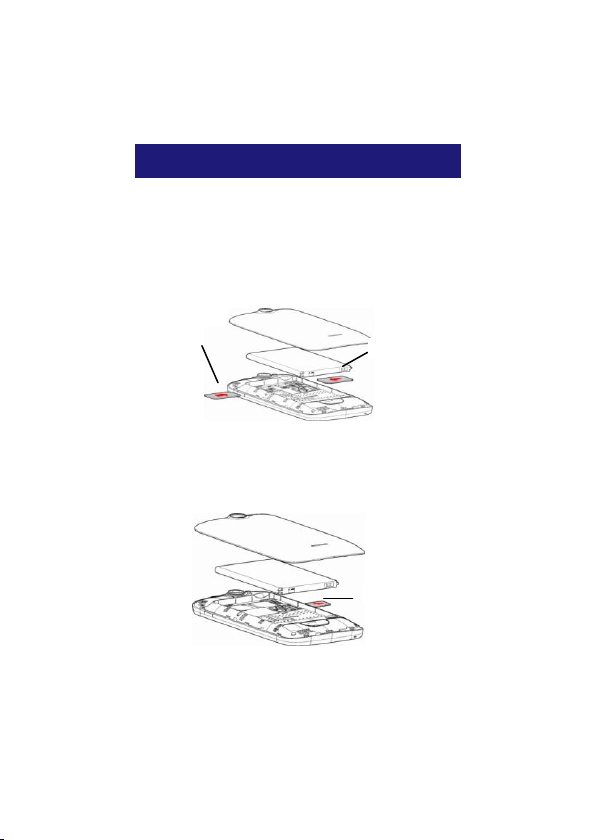
2
Primii pași
Introduceţi cardul SIM
Pentru a introduce cardul (cardurile) SIM:
1. Închideţi telefonul mobil și îndepărtaţi carcasa din
spate.
2. Introduceţi cardul SIM corect în slotul pentru card (a
se vedea imaginea de mai jos)
Introduceţi cardul micro SD
Introduceţi cardul de memorie în slotul pentru card
până când se fixează în poziţie.
Card SIM1
Card SIM2
Card memorie

3
Instalare baterie
Apăsaţi în jos cu grijă pentru a securiza bateria.
Încărcaţi bateria sau conectaţi-vă la un
calculator
Vă puteţi încărca bacteria folosind încărcătorul sau
conectând cablul USB (furnizat împreună cu acest
telefon) la calculator.
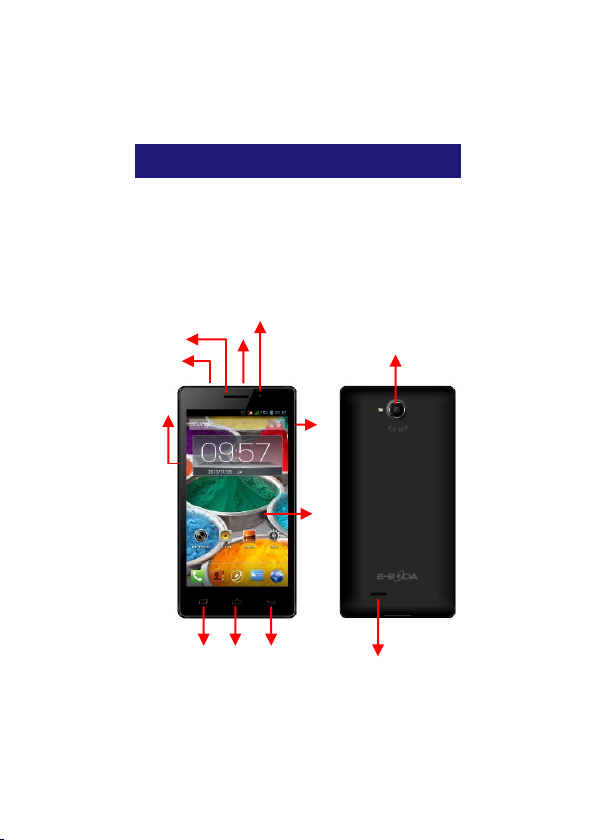
4
Taste și piese
Smartphone-ul vă oferă posibilitatea experimentării
unor sentimente minunate prin Cameră,
Înregistratorul video, radio FM, Muzică şi Înregistrator
de sunet. Acesta vă permite instalarea a diferite
aplicaţii, jocuri şi multe altele (suportă format APK)
prin descărcarea acestora de pe Android Market.
Cameră frontală
Mufă USB
Receptor
Port căşti
Volum
Sus/Jos
Tastă
pornire
Lentile cameră
foto
Aplicaţii
recente
Pagina
iniţială
Înapoi
LCD
Difuzor
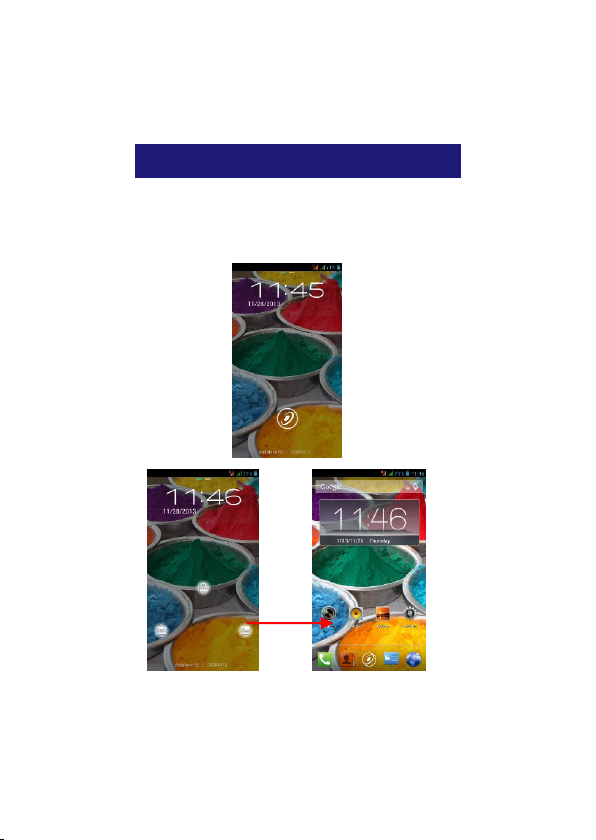
5
Blocarea și deblocarea ecranului
Apăsaţi butonul de pornire pentru a intra în modul
Sleep (Repaus) şi în acest timp se va bloca ecranul;
apăsaţi butonul de pornire din nou pentru a ieşi din
modul Repaus şi apoi glisaţi lacătul spre dreapta
pentru a debloca.

6
Personalizaţi-l
1) Ecranul iniţial: Acesta este punctul dvs. de pornire
pentru accesarea tuturor funcţiilor din telefonul dvs..
Acesta afişează pictograme cu aplicaţii, widget-uri,
comenzi rapide şi alte funcţii.
2) Bara de notificare: În partea de sus a ecranului, Bara
de stare afişează ora, starea şi notificările. În cazul în
care există un mesaj nou, un apel pierdut sau altceva în
bara de notificare, o puteţi glisa în jos pentru a
deschide panoul de notificare şi să faceţi click pe cea pe
care doriţi să o vedeţi. Atunci când aţi terminat, îl
puteţi închide trăgând panoul în sus sau apăsând
Înapoi.
3) Programul de lansare: Atingeţi pictograma pentru
programul de lansare din partea de jos a ecranului
pentru a vizualiza aplicaţiile instalate.

7
Adăugarea widget-urilor şi a mai multor
pictograme pe ecranul iniţial
Adăugaţi widget-uri şi pictograme pe ecranul
iniţial
Accesaţi Programul de lansare şi apăsaţi lung şi
menţineţi o aplicaţie până când aceasta se afişează pe
ecranul iniţial şi apoi îndepărtaţi degetul de pe ecran.
Rearanjaţi sau îndepărtaţi widget-urile şi
pictogramele de pe ecranul iniţial
a). Apăsaţi lung şi menţineţi apăsat pe widget-ul sau pe
pictograma pe care doriţi să o mutaţi. Odată ce apare
opţiunea Ştergeţi, nu ridicaţi degetul de pe pictogramă
şi trageţi widget-ul sau pictograma spre o nouă locaţie
pe ecran.
b). Apăsaţi şi menţineţi apăsat pe pictogramă timp de
câteva secunde şi trageţi widget-urile sau pictograma
pentru a o şterge!
Atingeţi şi ţineţi
apăsat pe aplicaţie.
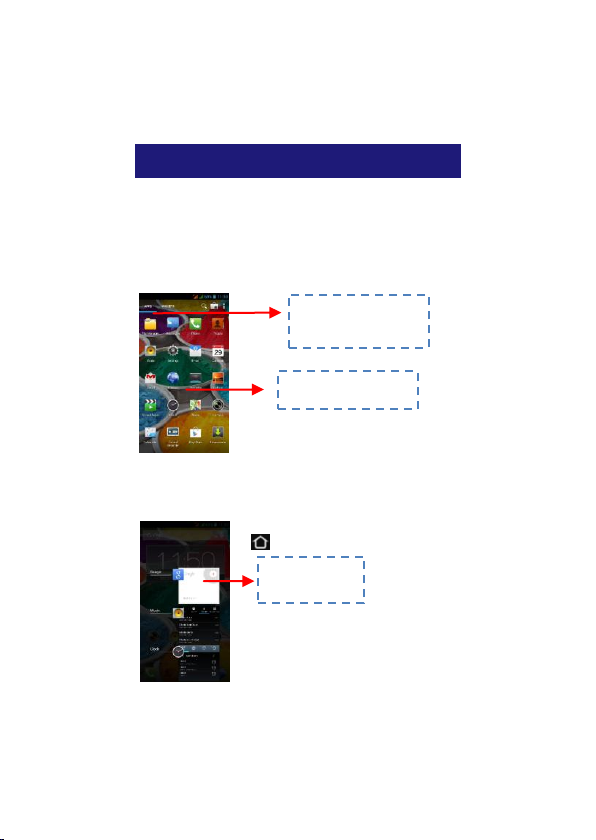
8
Accesarea programului de lansare
Deschideţi şi comutaţi aplicaţiile
Programul de lansare conţine pictogramele pentru
toate aplicaţiile din telefonul dvs., inclusiv orice
aplicaţie pe care aţi descărcat-o de pe Android Market
sau din alte surse. Pe Ecranul iniţial, atingeţi
pictograma pentru programul de lansare pentru a
deschide meniul principal.
Apăsaţi pictograma pentru pagina iniţială sau
pictograma Înapoi pentru a închide programul de
lansare.
Comutaţi la aplicaţia utilizată recent
Apăsaţi şi ţineţi apăsat pictograma
timp de câteva secunde.
Glisaţi programul de lansare
la stânga sau la dreapta
pentru a aduce în prim plan
mai multe pictograme.
Atingeţi o aplicaţie pentru a
o deschide.
Atingeţi pentru a
deschide aplicaţia.
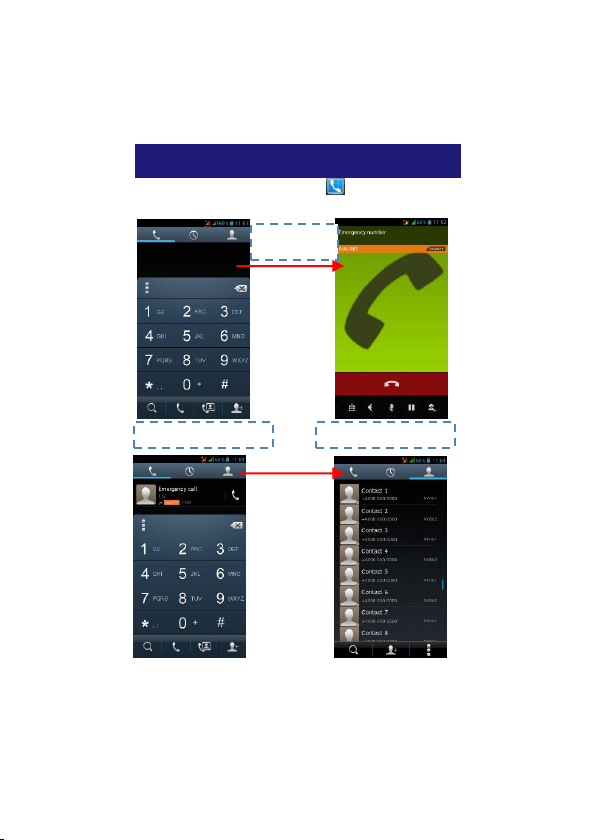
9
Efectuaţi un apel
În programul iniţial selectaţi şi introduceţi un
număr de telefon complet pentru a efectua un apel.
Efectuați un
apel
Glisaţi ecranul spre dreapta
Glisaţi ecranul spre dreapta
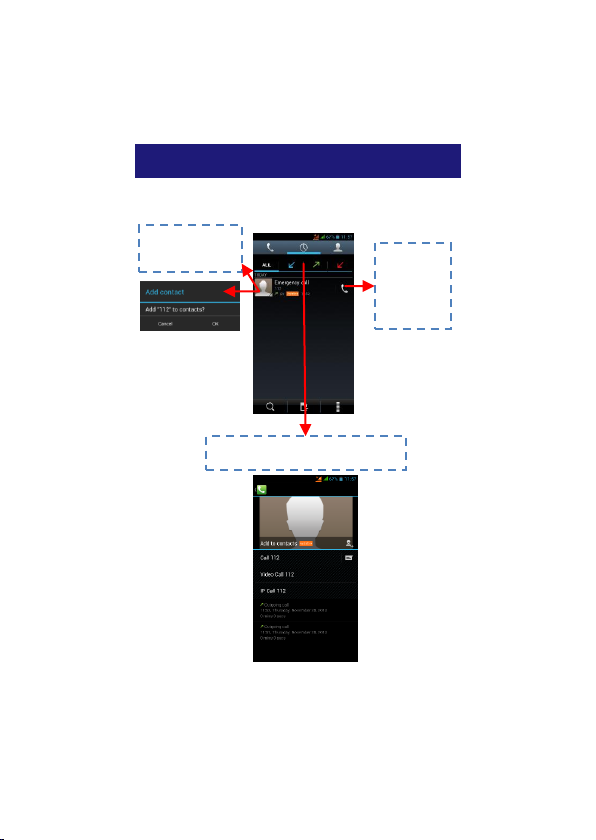
10
Jurnal apeluri
În opţiunile pentru jurnal apeluri, puteţi efectua un
apel, adăuga un contact nou şi să trimiteţi un mesaj etc.
Apăsaţi scurt aici
pentru a adăuga
contactul nou.
Apăsați
pictograma
pentru a
efectua
apelul.
Atingeţi pictograma pentru a vedea
detaliile acestui jurnal de apeluri.

11
Respingerea unui apel prin trimiterea
unui mesaj de ocupat
Atunci când primiţi un apel şi este incomod pentru dvs.
să răspundeţi, puteţi trimite un mesaj de ocupat pentru
respingerea apelului.
Trageţi cercul până la şi pe ecran vor apărea
câteva mesaje de ocupat, atingeţi scurt pe oricare
dintre ele pentru a trimite.
Adăugarea unui contact
Atingeţi şi accesaţi Contactele şi apoi adăugaţi un
contact (a se vedea figura de mai jos). Atingeţi “ ”
pentru a adăuga un contact nou în memoria telefonului
sau a cartelei SIM.

12
Servicii de Voce și Date
SIM-urile:
1- Este necesar să cunoașteți foarte clar ce servicii
aveţi alocate fiecărui SIM,
2- După ce SIM-urile au fost montate si telefonul
pornit este necesar ca din Setări Gestiune
SIM sa alocăm corect serviciile:
a- Apel Vocal poate fi alocat oricărui SIM,
b- Apel Video va fi alocat numai SIM-ului cu
date 3G,
c- Mesagerie poate fi alocat oricărui SIM.
d- Conexiune Date va fi alocat numai SIM-
ului cu date 3G si de regula se setează la
fel ca Apel Video.
Tabelul cartelelor SIM si serviciilor acceptate conform
cu specificațiile operatorilor din Romania la data 9 Mai
2013:

13
Remarcă:
1- Dacă aveţi apel activ pe unul dintre SIM-
uri celălalt va fi deconectat de la reţea și nu veţiputea
primi apeluri pe acesta până când nu terminaţi apelul
iniţial. Dacă apelurile ce urmează să le primiţi sunt
foarte importante vă recomandăm redirecţionarea
apelurilor de pe un SIM pe celalalt si activarea funcţiei
Apel in Așteptare.
2- Exista posibilitatea ca operatorii de
telefonie mobila sa schimbe frecventele de lucru caz in
care tabelul de mai sus nu va mai fi valabil.
Setări APN
Dacă serviciul de date nu se activează automat dupa
introducerea cartelei și pornirea telefonului trebuie sa
setaţi manual detaliile APN (Access Point Name).
Aceste setări se pot găsi pe pagina oficială a fiecarui
operator de telefonie mobilă.
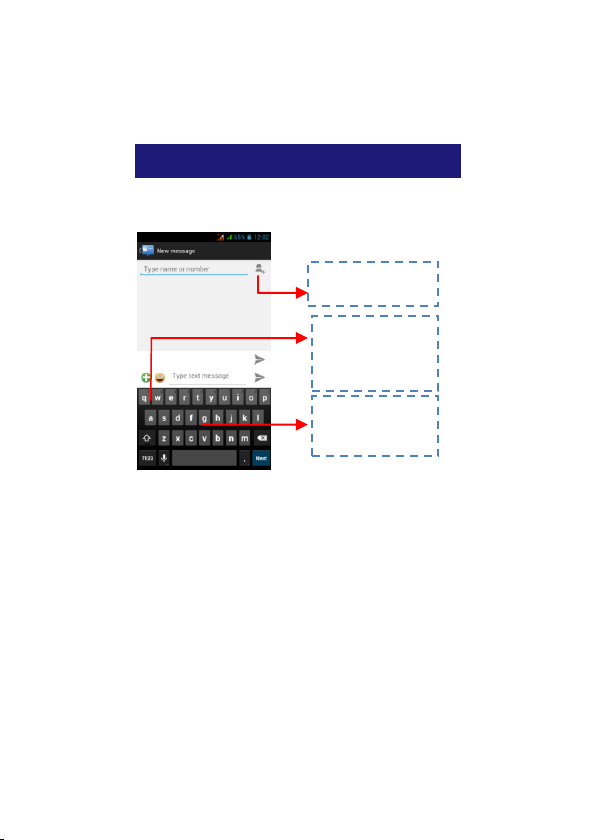
14
Trimiterea şi primirea mesajului(elor)
Accesaţi funcţia Mesaje şi apoi compuneţi un mesaj
nou. Atingeţi un câmp cu text acolo unde doriţi
introduceţi text, pentru a activa tastatura.
a. Atunci când compuneţi un mesaj nou, puteţi selecta
text pentru tăiere sau copiere. Textul selectat este
evidenţiat în albastru.
Atingeţi câmpul destinat textului sau o parte care
conţine text. (a se vedea figura de mai jos). Puteţi
selecta, copia, tăia și lipi tot conţinutul.
b. În momentul primirii unui nou mesaj, puteţi citi
trăgând panoul de notificare și făcând click pe mesaj,
sau prin accesarea opţiunii Mesaje pentru a-l citi
direct.
Atingeţi aici pentru a
selecta contactul dorit din
agendă.
Atingeţi o dată pentru a
scrie următoarea literă cu
majusculă. Atingeţi şi
menţineţi apăsat pentru
majuscule.
Apăsaţi spaţiu sau un
semn de punctuaţie
pentru a introduce o
sugestie evidenţiată.

15
1. Apăsaţi lung un șir al unui întreg mesaj și puteţi șterge
șirul mesajului.
2. Apăsaţi scurt pe un mesaj dintr-o fereastră de conversaţie
cu mesaje.
3. Atingeţi opţiunea Redirecţionare din meniul care se
deschide.
4. Adăugaţi un contact.
5. Atingeţi pictograma Trimite pentru a trimite mesajul.
Apăsaţi pentru a lipi.
Apăsaţi pentru a copia.
Apăsaţi pentru a tăia.
Atingeţi pentru a selecta
tot.
Atingeţi pentru a
redirecţiona mesajul.
Atingeţi pentru a bloca
mesajul.

16
Navigare pe internet
Porniţi conexiunea de date sau WiFi
Sfaturi: Pentru a naviga pe internet, aveţi nevoie să
porniţi conexiunea de date.
În cazul în care există WiFi în apropiere, puteţi activa
WiFi pentru a folosi funcţia la navigarea pe internet.
Unele reţele ar putea necesita parolă.
Atingeți pentru a porni sau
opri conexiunea de date.
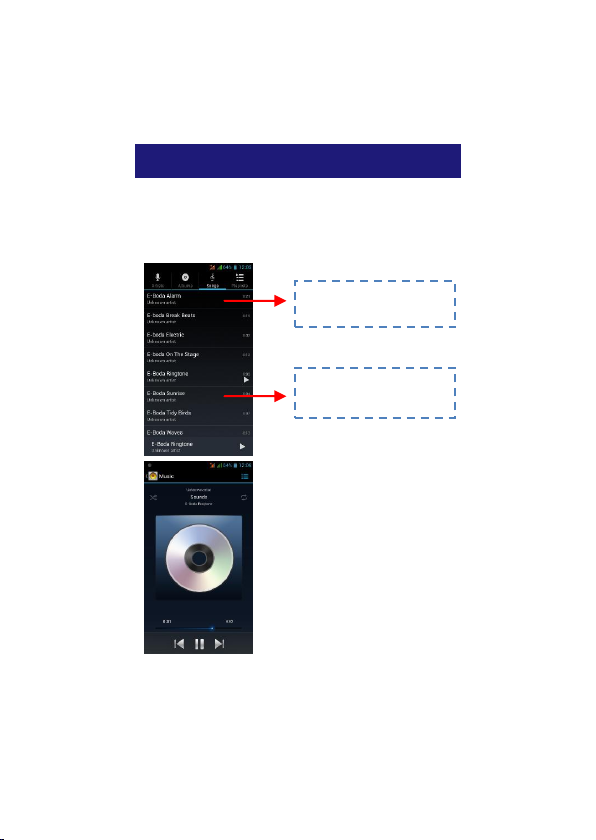
17
Ascultaţi muzică
Atunci când copiaţi muzica în cardul Micro SD,
Music player-ul caută dispozitivul pentru fișiere de
muzică și construiește un catalog al muzicii pe baza
informaţiilor despre fiecare fișier care sunt stocate
chiar în fișier.
Atingeți o filă pentru a
vizualiza biblioteca dvs. în
unul din cele patru moduri.
Atingeți pentru a deschide
albumul, piesele sau lista de
redare.

18
Descărcaţi aplicaţii de pe Android
Market
a. Adăugaţi un cont Google
b. Accesaţi Android Market (Play Store) și descărcaţi
aplicaţii.

19
Configurare cont Email
1
1-
-
G
Gm
ma
ai
il
l
C
Cr
re
ea
ar
re
ea
a
u
un
nu
ui
i
c
co
on
nt
t
d
de
e
e
em
ma
ai
il
l
S
Se
el
le
ec
ct
ta
aţ
ţi
i
G
Gm
ma
ai
il
l
ş
şi
i
u
ur
rm
ma
aţ
ţi
i
p
pa
aș
și
ii
i
i
in
nd
di
ic
ca
aţ
ţi
i.
.
P
Pu
ut
te
eţ
ţi
i
a
ac
ct
ti
iv
va
a
s
sa
au
u
e
ed
di
it
ta
a
c
co
on
nt
tu
ur
ri
i
d
de
e
e
em
ma
ai
il
l
e
ex
xt
ti
in
ns
se
e
s
sa
au
u
c
cr
re
ea
a
u
un
n
c
co
on
nt
t
n
no
ou
u
d
de
e
e
em
ma
ai
il
l.
.
S
Se
el
le
ec
ct
ta
aţ
ţi
i
G
Gm
ma
ai
il
l,
,
v
va
a
a
ap
pă
ăr
re
ea
a
i
in
nt
te
er
rf
fa
aţ
ţa
a
d
de
e
s
se
et
ta
ar
re
e
c
co
on
nt
t
G
Go
oo
og
gl
le
e.
.
A
Ap
pă
ăs
sa
aţ
ţi
i
a
ap
po
oi
i
“
“U
Ur
rm
mă
ăt
to
or
ru
ul
l”
”/
/C
Cr
re
ea
ar
re
e
c
co
on
nt
t/
/
I
In
nt
tr
ro
od
du
uc
ce
eţ
ţi
i
n
nu
um
me
e,
,
p
pr
re
en
nu
um
me
e
ş
şi
i
a
ad
dr
re
es
sa
a
d
de
e
e
em
ma
ai
il
l.
.
S
Se
er
rv
ve
er
re
el
le
e
G
Go
oo
og
gl
le
e
s
st
ta
ab
bi
il
le
es
sc
c
d
da
ac
că
ă
n
nu
um
me
el
le
e
p
po
oa
at
te
e
f
fi
i
f
fo
ol
lo
os
si
it
t,
,
ș
și
i
d
da
ac
că
ă
d
da
a,
,
a
ap
pa
ar
re
e
o
o
n
no
ou
uă
ă
i
in
nt
te
er
rf
fa
aţ
ţă
ă,
,
c
ce
er
râ
ân
nd
du
u-
-v
va
a
s
să
ă
i
in
nt
tr
ro
od
du
uc
ce
eţ
ţi
i
p
pa
ar
ro
ol
la
a
d
do
or
ri
it
tă
ă,
,
d
du
up
pă
ă
c
ca
ar
re
e
v
vo
or
r
a
an
na
al
li
iz
za
a
t
tă
ăr
ri
ia
a
p
pa
ar
ro
ol
le
ei
i.
.
U
Ut
ti
il
li
iz
za
at
to
or
ri
ii
i
c
ca
ar
re
e
n
nu
u
r
re
es
sp
pe
ec
ct
ta
a
c
ce
er
ri
in
nţ
ţe
el
le
e
v
vo
or
r
f
fi
i
r
ru
ug
ga
aţ
ţi
i
s
să
ă
r
re
ei
in
nt
tr
ro
od
du
uc
că
ă
o
o
n
no
ou
ua
a
p
pa
ar
ro
ol
lă
ă.
.
Î
În
nr
re
eg
gi
is
st
tr
ra
ar
re
ea
a
u
un
nu
ui
i
n
no
ou
u
c
co
on
nt
t
d
de
e
e
em
ma
ai
il
l
G
Gm
ma
ai
il
l
s
s-
-a
a
f
fă
ăc
cu
ut
t
c
cu
u
s
su
uc
cc
ce
es
s,
,
u
un
n
m
me
es
sa
aj
j
s
se
e
v
va
a
c
cr
re
ea
a
a
au
ut
to
om
ma
at
t
p
pe
en
nt
tr
ru
u
t
te
es
st
t.
.
Î
În
nc
că
ăr
rc
ca
ar
re
e
c
co
on
nt
t
d
de
e
e
em
ma
ai
il
l
D
De
es
sc
ch
hi
id
de
eţ
ţi
i
G
Gm
ma
ai
il
l,
,
s
să
ăr
ri
iţ
ţi
i
p
pe
es
st
te
e
e
ec
cr
ra
an
nu
ul
l
d
de
e
i
in
nt
tr
ro
od
du
uc
ce
er
re
e,
,
î
în
nc
că
ăr
rc
ca
aţ
ţi
i
i
in
nt
te
er
rf
fa
aţ
ţa
a
I
In
nt
tr
ro
od
du
uc
ce
eţ
ţi
i
n
nu
um
me
e,
,
p
pa
ar
ro
ol
lă
ă
a
ap
po
oi
i
î
în
nc
că
ăr
rc
ca
aţ
ţi
i
I
In
ni
iţ
ţi
ia
al
li
iz
za
ar
re
ea
a
c
co
on
nt
tu
ul
lu
ui
i
d
de
e
e
em
ma
ai
il
l
v
vă
ă
v
va
a
a
an
nu
un
nţ
ţa
a
c
că
ă
a
au
ut
te
en
nt
ti
if
fi
ic
ca
ar
re
ea
a
s
s-
-a
a
f
fă
ăc
cu
ut
t
c
cu
u
s
su
uc
cc
ce
es
s,
,
t
to
oa
at
te
e
c
co
on
nt
tu
ur
ri
il
le
e
G
Go
oo
og
gl
le
e
v
vo
or
r
f
fi
i
s
si
in
nc
cr
ro
on
ni
iz
za
at
te
e.
.
C
Cr
re
ea
ar
re
e
ş
şi
i
t
tr
ri
im
mi
it
te
er
re
e
e
em
ma
ai
il
l-
-u
ur
ri
i
C
Câ
ân
nd
d
d
do
or
ri
iţ
ţi
i
s
să
ă
c
cr
re
ea
aţ
ţi
i
u
un
n
e
em
ma
ai
il
l,
,
s
se
el
le
ec
ct
ta
aţ
ţi
i
E
Em
ma
ai
il
l
>
>
C
Cr
re
ea
ar
re
e
e
em
ma
ai
il
l.
.
I
In
nt
tr
ro
od
du
uc
ce
eţ
ţi
i
a
ad
dr
re
es
sa
a
(
(d
de
es
st
ti
in
na
at
ta
ar
ru
ul
l)
)
s
su
ub
bi
ie
ec
ct
tu
ul
l
ş
şi
i
c
co
on
nţ
ţi
in
nu
ut
tu
ul
l.
.
A
Ap
pă
ăs
sa
aţ
ţi
i
M
Me
en
ni
iu
u
p
pt
tr
r.
.
a
a
a
ac
cc
ce
es
sa
a
A
Ad
dă
ău
ug
ga
ar
re
e
C
Cc
c/
/B
Bc
cc
c,
,
s
se
el
le
ec
ct
ta
aţ
ţi
i
t
tr
ri
im
mi
it
te
er
re
e
s
sa
au
u
r
re
en
nu
un
nţ
ţa
ar
re
e.
.
P
Pr
ri
im
mi
ir
re
e
E
Em
ma
ai
il
l-
-u
ur
ri
i
L
La
a
p
pr
ri
im
mi
ir
re
ea
a
u
un
nu
ui
i
e
em
ma
ai
il
l
n
no
ou
u
v
ve
eţ
ţi
i
f
fi
i
a
ap
pu
un
nt
ta
at
t
p
pr
ri
in
nt
tr
r-
-u
un
n
t
to
on
n
a
au
ud
di
io
o
ş
şi
i
p
pr
ri
in
nt
tr
r-
-o
o
p
pi
ic
ct
to
og
gr
ra
am
mă
ă
î
în
n
b
ba
ar
ra
a
d
de
e
s
st
ta
ar
re
e.
.
G
Gl
li
is
sa
aţ
ţi
i
b
ba
ar
ra
a
d
de
e
s
st
ta
ar
re
e
î
în
n
j
jo
os
s,
,
a
ac
cc
ce
es
sa
aţ
ţi
i
m
ma
ai
il
lu
ul
l
n
no
ou
u,
,
a
ap
pă
ăs
sa
aţ
ţi
i
M
Me
en
ni
iu
u
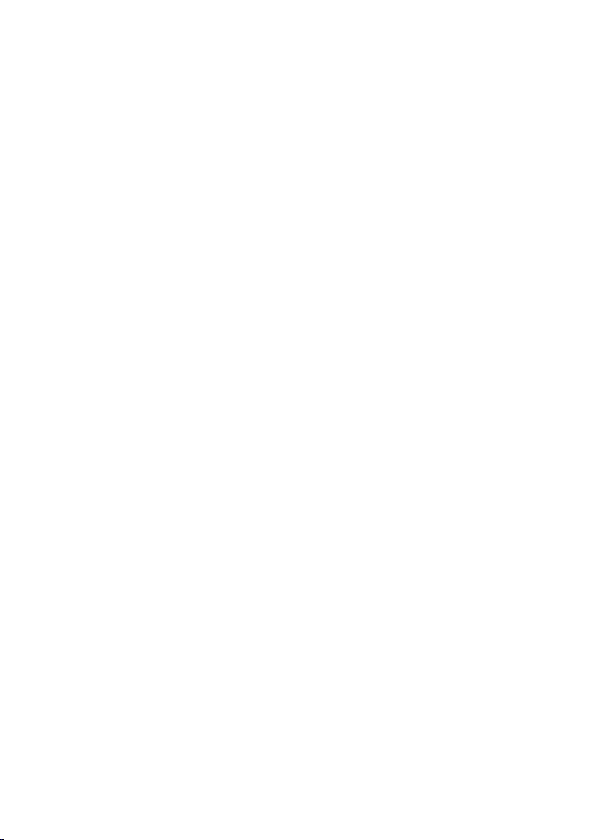
20
>
>
R
Re
eî
îm
mp
pr
ro
os
sp
pă
ăt
ta
ar
re
e
p
pe
en
nt
tr
ru
u
a
a
v
vi
iz
zu
ua
al
li
iz
za
a
t
to
oa
at
te
e
e
em
ma
ai
il
l-
-u
ur
ri
il
le
e
n
no
oi
i
n
ne
ec
ci
it
ti
it
te
e.
.
Ș
Șt
te
er
rg
ge
er
re
e
E
Em
ma
ai
il
l-
-u
ur
ri
i
C
Câ
ân
nd
d
s
se
et
ta
aţ
ţi
i
u
un
n
c
co
on
nt
t
d
de
e
e
em
ma
ai
il
l,
,
p
pe
en
nt
tr
ru
u
a
a-
-l
l
ș
șt
te
er
rg
ge
e
e
es
st
te
e
n
ne
ev
vo
oi
ie
e
s
să
ă
r
re
ev
ve
en
ni
iţ
ţi
i
l
la
a
s
se
et
tă
ăr
ri
il
le
e
d
di
in
n
f
fa
ab
br
ri
ic
ca
a.
.
C
Câ
ân
nd
d
s
se
et
ta
aţ
ţi
i
u
un
n
a
al
l
d
do
oi
il
le
ea
a
c
co
on
nt
t
d
de
e
e
em
ma
ai
il
l,
,
a
ap
pă
ăs
sa
aţ
ţi
i
M
Me
en
ni
iu
u
p
pe
en
nt
tr
ru
u
a
a-
-l
l
ș
șt
te
er
rg
ge
e.
.
N
No
ot
ta
a:
:
m
mu
ul
lt
te
e
f
fu
un
nc
cţ
ţi
ii
i
d
de
ep
pi
in
nd
d
d
de
e
c
co
on
nt
tu
ul
l
d
de
e
G
Gm
ma
ai
il
l,
,
d
de
e
e
ex
xe
em
mp
pl
lu
u:
:
E
El
le
ec
ct
tr
ro
on
ni
ic
c
M
Ma
ar
rk
ke
et
t,
,
G
Go
oo
og
gl
le
e
T
Ta
al
lk
k,
,
S
Si
in
nc
cr
ro
on
ni
iz
za
ar
re
e,
,
C
Co
on
nt
ta
ac
ct
te
e
ş
şi
i
C
Ca
al
le
en
nd
da
ar
r.
.
2
2-
-
A
Al
lt
t
c
co
on
nt
t
d
de
e
e
em
ma
ai
il
l
S
Se
et
ta
ar
re
e
c
co
on
nt
t
E
Em
ma
ai
il
l
I
In
nt
tr
ro
od
du
uc
ce
eţ
ţi
i
a
ad
dr
re
es
sa
a
ş
şi
i
p
pa
ar
ro
ol
la
a
c
co
or
re
ec
ct
ta
a,
,
a
ac
cc
ce
es
sa
aţ
ţi
i
S
Se
et
tă
ăr
ri
i
>
>
s
se
et
ta
aţ
ţi
i
p
po
or
rt
tu
ul
l
ş
şi
i
s
se
er
rv
ve
er
ru
ul
l
P
PO
OP
P
c
co
or
re
ec
ct
t,
,
v
ve
er
ri
if
fi
ic
ca
aţ
ţi
i
a
ap
po
oi
i
s
se
et
tă
ăr
ri
il
le
e
s
se
er
rv
ve
er
ru
ul
lu
ui
i
î
în
n
m
mo
od
d
a
au
ut
to
om
ma
at
t.
.
S
Se
et
ta
aţ
ţi
i
s
se
er
rv
ve
er
ru
ul
l
S
SM
MT
TP
P
c
co
or
re
ec
ct
t,
,
v
ve
er
ri
if
fi
ic
ca
aţ
ţi
i
s
se
et
tă
ăr
ri
il
le
e
s
se
er
rv
ve
er
ru
ul
lu
ui
i
d
de
e
m
ma
ai
il
l
p
pe
en
nt
tr
ru
u
t
tr
ri
im
mi
it
te
er
re
e
ş
şi
i
p
pr
ri
im
mi
ir
re
e,
,
a
ap
po
oi
i
i
in
nt
tr
ro
od
du
uc
ce
eţ
ţi
i
n
nu
um
me
el
le
e
c
co
on
nt
tu
ul
lu
ui
i
s
sp
pe
ec
ci
if
fi
ic
ca
at
t
ş
şi
i
n
nu
um
me
el
le
e
a
af
fi
iș
șa
at
t
p
pe
en
nt
tr
ru
u
m
ma
ai
il
l-
-u
ur
ri
il
le
e
i
ie
eș
și
it
te
e
a
ap
po
oi
i
s
sa
al
lv
va
aţ
ţi
i.
.
C
Cr
re
ea
ar
re
e
ş
şi
i
t
tr
ri
im
mi
it
te
er
re
e
e
em
ma
ai
il
l-
-u
ur
ri
i
C
Câ
ân
nd
d
d
do
or
ri
iţ
ţi
i
s
să
ă
t
tr
ri
im
mi
it
te
eţ
ţi
i
u
un
n
e
em
ma
ai
il
l,
,
s
se
el
le
ec
ct
ta
aţ
ţi
i
E
Em
ma
ai
il
l
>
>
C
Cr
re
ea
ar
re
e
e
em
ma
ai
il
l.
.
I
In
nt
tr
ro
od
du
uc
ce
eţ
ţi
i
a
ad
dr
re
es
sa
a
(
(d
de
es
st
ti
in
na
at
ta
ar
ru
ul
l)
),
,
s
su
ub
bi
ie
ec
ct
tu
ul
l
ş
şi
i
c
co
on
nţ
ţi
in
nu
ut
tu
ul
l
e
em
ma
ai
il
l-
-u
ul
lu
ui
i.
.
T
Ta
as
st
ta
aţ
ţi
i
M
Me
en
ni
iu
u
p
pe
en
nt
tr
ru
u
a
a
a
ac
cc
ce
es
sa
a
A
Ad
dă
ău
ug
ga
ar
re
e
C
Cc
c/
/B
Bc
cc
c,
,
s
se
el
le
ec
ct
ta
aţ
ţi
i
t
tr
ri
im
mi
it
te
er
re
e,
,
r
re
en
nu
un
nţ
ţa
ar
re
e
s
sa
au
u
s
sa
al
lv
va
ar
re
e
c
ca
a
s
sc
ch
hi
iţ
ţă
ă.
.
Table of contents
Languages:
Other E-Boda Cell Phone manuals